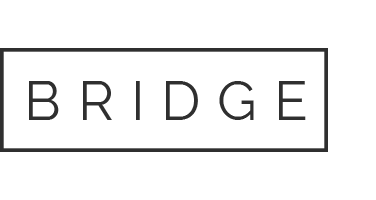27 Nov WhatsApp Share Button: come installarlo
Molto tempo fa ho scritto un articolo sui 10 plugin wordpress necessari per ottenere il massimo dal proprio blog, tra questi ce n’è uno che io ho molto a cuore 🙂 sia perché adoro la comunicazione e sia perché sono un perfezionista in termini di grafica e design.
Per farla breve, sto parlando di un plugin in particolare, Cresta Social Share Counter, che rende gli share buttons unici, grazie a un curato design, alle tantissime opzioni d’animazioni e colori e, soprattutto, al counter delle condivisioni, anche questo super personalizzabile.
Ti ho anche parlato (spesso) di quanto sia necessario avere nel proprio blog questo tipo di plugin (non per forza quello menzionato da me, ma un qualunque plugin di share buttons). In effetti posizionare questi bottoni all’interno del proprio blog, nei post che pubblichiamo è molto efficace. Sicuramente è utile inserirli alla fine e all’inizio di ogni articolo, io ho deciso di affiancarli anche sul lato sinistro del mio post, con entrata a effetto 🙂
Si tratta di una funzione vitale di cui il nostro blog necessità, non averli è un po’ come avere lo smartphone senza connessione Internet 😀
Ma tutto questo per dire cosa, Marko?
Beh in effetti, forse, mi sto perdendo un po’ in chiacchiere, ma era per ribadire ancora una volta l’essenzialità di questa funzione e introdurre un nuovo e interessantissimo button di condivisione.
WhatsApp share button
Sicuramente conoscerai WhatsApp (!?), certo che sì, ormai tutti hanno questo servizio di messaggistica installato sul proprio smartphone, è nella top delle applicazioni scaricate per prima appena si acquista un nuovo smartphone, ogni giorni milioni di messaggi vengono trasmessi, video, foto, posizioni su mappa e anche registrazioni audio (le mie preferite)!
Insomma conosci bene le potenzialità dell’app di cui ti sto parlando. WhatsApp è una potenza nel settore delle app ed è il leader per quanto riguarda il settore delle app di messaggistica instantanea. Per questo motivo, proprio perché è utilizzato da così tante persone, hanno pensato di inserire il magico tastino verde di WhatsApp all’interno della lista di share buttons.
Ecco, a questo punto ci sarebbe molto di cui discutere sull’utilità di questo bottone che, ovviamente, da pc (desktop) non avrebbe molto senso, in quanto la sua funzione è quella di condividere l’articolo, inviandolo ai contatti della rubrica, cosa che può avvenire solamente da mobile, visto che WhatsApp è fruibile solo da smartphone e tablet (3G/4G).
Come si installa il tasto di condivisione di WhatsApp
A questo punto ciò che ti starai chiedendo (spero sia): “ma come faccio a installare questo magico tastino verde sul mio bellissimo blog?”
La risposta è più semplice a farsi che a dirsi. Ed è per questo che ti spiegherò brevemente quali sono i passaggi da eseguire per integrare WhatsApp share button all’interno dei tuoi post.
Innanzitutto andiamo sul sito whatsapp-sharing.com e iniziamo a settare da qui le varie impostazioni.
Oppure come segnalato da alcuni lettori, andare sul sito http://whatsappcode.it/ per completare la procedura.
Ci sono due modi per installare il tasto di condivisione di WhatsApp:
- il primo è il metodo per i più “esperti” in FTP, con caricamento dei file su server che permette di inserire i codice una volta sola per poi ritrovare il tastino di condivisione in tutti i post automaticamente;
- il secondo modo è un po’ più “ripetitivo”, ma sicuramente molto più semplice e alla portata di tutti. Ed è quello su cui mi voglio soffermare.
Dunque, una volta che siamo sul sito per generare il codice è molto semplice, ci apparirà la seguente schermata:
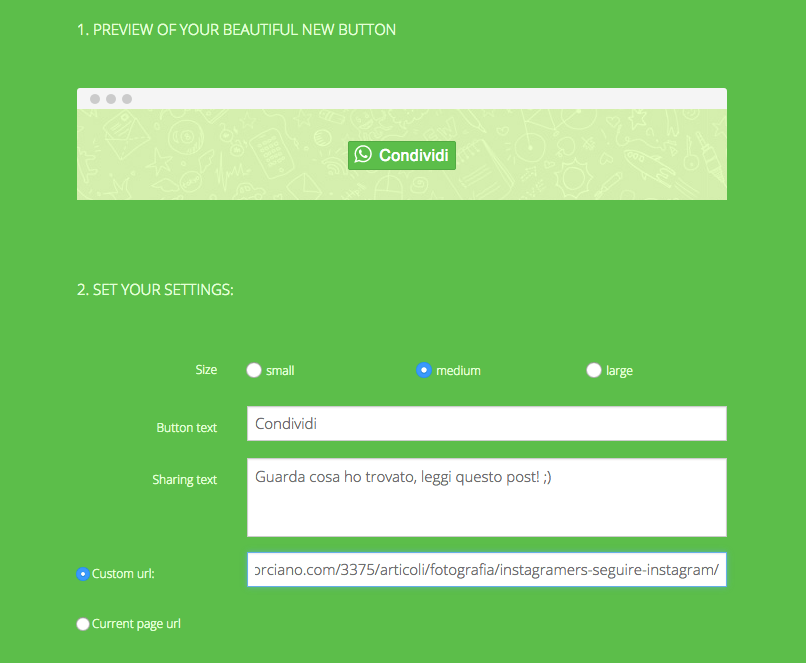
![]() Come possiamo vedere, nella prima opzione “Size” è possibile scegliere la grandezza del nostro tastino, io opterei per “medium”, però come si dice de gustibus non disputandum est 😀
Come possiamo vedere, nella prima opzione “Size” è possibile scegliere la grandezza del nostro tastino, io opterei per “medium”, però come si dice de gustibus non disputandum est 😀
![]() Una volta scelta la dimensione del nostro tasto possiamo decidere cosa scrivere all’interno, in questo caso ho scritto “Condividi” molto semplice, anche se avevo pensato a “WhatsAppami”, ma risulta poco professionale e serio 🙂
Una volta scelta la dimensione del nostro tasto possiamo decidere cosa scrivere all’interno, in questo caso ho scritto “Condividi” molto semplice, anche se avevo pensato a “WhatsAppami”, ma risulta poco professionale e serio 🙂
![]() Dopodiché possiamo scegliere il testo che verrà inviato insieme al link all’utente della nostra rubrica
Dopodiché possiamo scegliere il testo che verrà inviato insieme al link all’utente della nostra rubrica
![]() Infine possiamo inserire l’URL dell’articolo dove vogliamo che appaia il “WhatsApp share button”.
Infine possiamo inserire l’URL dell’articolo dove vogliamo che appaia il “WhatsApp share button”.
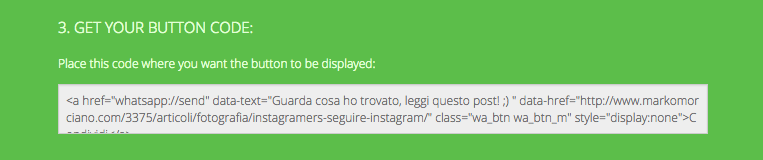
Questo è tutto. Il WhatsApp share button è pronto per essere usato! 🙂 Spero che questa breve guida possa esserti utile 😉
Nota importante: Attualmente il tastino funziona solo con sistema operativa iOS.